Androidデバイスをroot化する方法
2021. 6. 15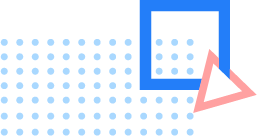
ギークたちからよく「root」という言葉を聞いたことがありますよね。しかし、「root」は一体何でしょうか。この記事ではroot化の意味、そしてroot化する前の準備、root化の方法について全面的に紹介します。スマホをroot化することについてもっと知りまましょう。これから紹介する方法は、Android2.1からAndroid 5.1.1.1までのバージョンを使用しているサムスン、HTC、モトローラ、ソニー、グーグルとファーウェイなどのメーカーの製品でも通用します。
# Root化とは何?
# Root化とは
簡単に言えば、アンドロイドのroot化はアンドロイドデバイスの最高権限を獲得し、その権限でスマホとスマホのデータをできるだけ最適化してスマホの使用体験を改善出来るようになります。
# Root化のメリット
スマホのroot化にはリスクがあるにも関わらず、たくさんのアンロードユーザーが色んな方法を使ってもデバイスをroot化したい原因はアンドロイドのroot化に伴い、数多くのメリットがあるからです。
- アプリの管理。アプリをスマホのメモリーからSDカードまで移行できます。 前にインストールしたシステムアプリを削除して、空き領域を増やすこともできます。
- 電量の節約。自動的に起動して電量を消耗しているアプリを中止することができます。
- 通知や広告のスマホをシャットアウト。うるさい広告や通知などを禁じし、スマホを楽に使用することができます。
- 便利なサードパーティアプリのダウンロード。rootしたら、グーグルプレイでソフトだけではなく、ほかの製作者の作ったいわゆるサードパーティアプリもダウンロードできます。
- アンドロイドゲームをゲームコントローラーでプレイできる。ブルートゥースを利用して、スマホに接続したゲームコントローラーで、ゲームをプレイすることができます。
- 最新Android OSをインストールできる。Android 6.0のような最新OSは、グーグルネクサススマホにだけ対応します。root化した後、最新Android OSをインストールできる最高権限を手に入れることができます。
# スマホroot化のリスク
簡単に言えば、スマホroot化は最高権限を獲得して、スマホと中身のデータを最適化することで使用体験を改善することです。
- もしスムーズにroot化できないと何かエラーが起こり、スマホの中身が壊れてしまう恐れがあります。でも、このような故障はほぼ発生しないので、そんなに心配しなくても大丈夫です。
- スマホがrootされたらスマホの保証期間が無効となります。
- Root化した後、乱暴にスマホを使ったら、OEMから最新バージョンにアップデートする時にエラーが出て失敗してしまう恐れがあります。
# スマホroot化の下準備
次の述べたことをしておいてから、スマホのroot化を実行しましょう!
- Root化失敗の時、スマホの最新データを取り戻すことができるために、前もってスマホのバックアップを取りましょう。
- スマホのバッテリーが50%以上あることを確かめてください。もしスマホの電量が足りないと、デバイスの電源が切れてしまいます。
- 早くて簡単な手順で完成できる、しかも高いroot成功率を持つ無料の第三側root化ツールを利用してroot化します。例えば、「Kingo Root」や「KingRoot」のようなツールを利用してください。
# root化に必要なツール
こちらのチュートリアでKingo RootとKingRootを利用してスマホをroot化する方法を紹介します。
# Kingo RootでAndroidデバイスをroot化する
ステップ1、スマホをパソコンに接続します。
Kingo Rootをパソコンまでダウンロードし、インストールしてください。そして、ダブルクリックKingo Rootというソフトを実行しましょう。次はUSBケーブルでスマホをパソコンと接続します。もしスマホが識別されない場合、スマホのUSBデバッグモードをオンにしてください。
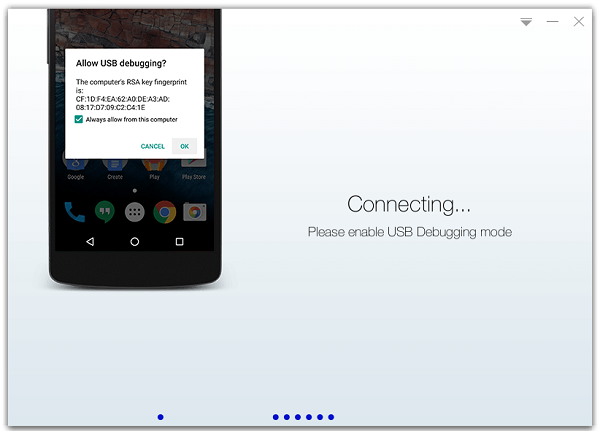
ステップ2.スマホをKingo Rootでroot化しましょう
スマホが識別されたら、以降の画面が出ます。「root」ボタンをクリックしたら、このソフトは接続したスマホをroot化し始めます。
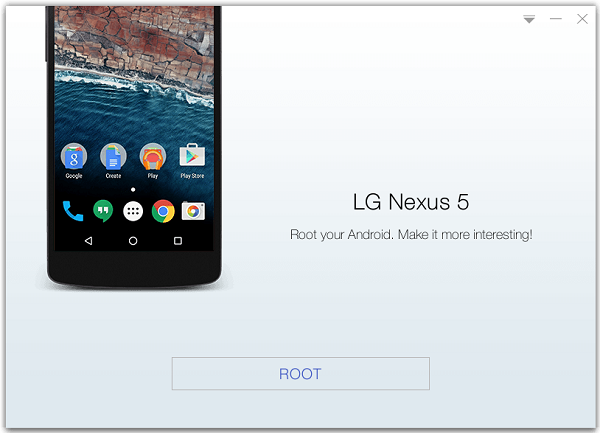
Rootについて
1.スマホデバイスがroot化されたら、スマホの最高権限を取り、管理者レベルのアクセス許可も獲得できます。これで、カスタムROMをインストールしたり、システムのアプリをアンインストールしたりすることができます。
2.Root化はスマホの元のシステムを変更するため、スマホの保証期間が無効になってしまうかもしれません。
3.スマホをroot化した後、システムのアプリを削除したり無効化したりしたいなら、スマホシステム管理ツールが必要です。
# KingRootでAndroidデバイスをroot化する
ノート:MacでAndroidデバイスをroot化することができません。もしAndroidデバイスをrootしてから、FonePaw Androidデータ復元(Mac)を利用したい場合、次の述べた方法でスマホを直接的にroot化することができます。
ステップ1.スマホでKingRootを起動
まずはスマホにKingRootをインストールしてください。次には、KingRootのアイコンをタップしてアプリを起動してください。これで、以降のような画面が出ます。スマホがroot化されていない場合は、「rootアクセスできません」と表示されます。そして、「rootスタート」をクリックしてください。
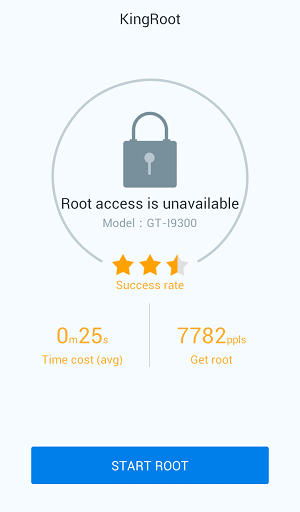
ステップ2.KingRootでスマホをroot化する
Root化してる途中にはrootのプロセスを見ることができます。root化が終了したら、緑のチェックアイコンが表示されます。その後、このアプリでほかのアプリを削除したり、システムを変更したりすることができます。
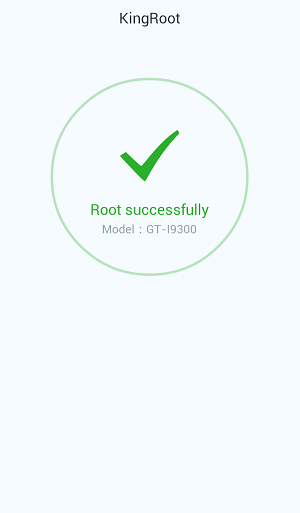
# iRootでAndroidデバイスをrootする
ステップ1.スマホをパソコンと接続
iRootをパソコンまでインストールし、起動してから、スマホをパソコンと接続し、スマホのUSBデバッグをオンにしてください。デーモンをインストールしている間にはUSBケーブルを触れずに待ってください。
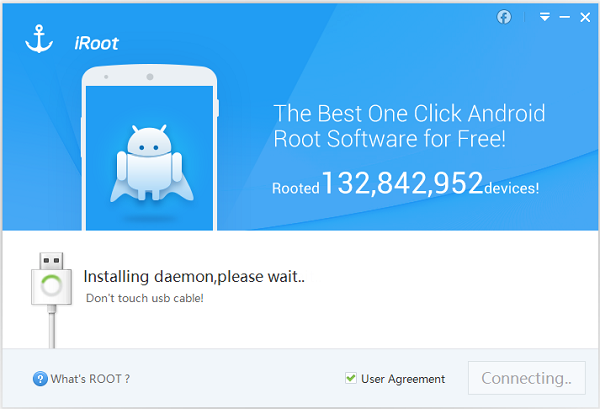
ステップ2.iRootでスマホをroot化する
スマホが認識されたら、「Galaxy S5が接続しました」みたいなメッセージが表示されます。 デバイスがroot化されていない場合、「root化していない」というマークが表示されます。「Root」ボタンをクリックしてスマホをroot化しましょう。Root化が終了したら、「完了」をクリックしてプロセスを停止してください。

# iRoot AndroidでAndroidデバイスをRoot化する
ステップ1.iRootをスマホにインストール
iRootをダウンロードしてスマホにインストールしてください。次にはiRootのアイコンをタップしてアプリを起動させます。
ステップ2.iRootでスマホをroot化する
スマホがroot化されていない場合、「rootの許可がありません」と表示します。「Rootアクセス許可を獲得」ボタンをクリックしてください。root化してる間には少々待ってください。rootが成功した時、通知が来ます。
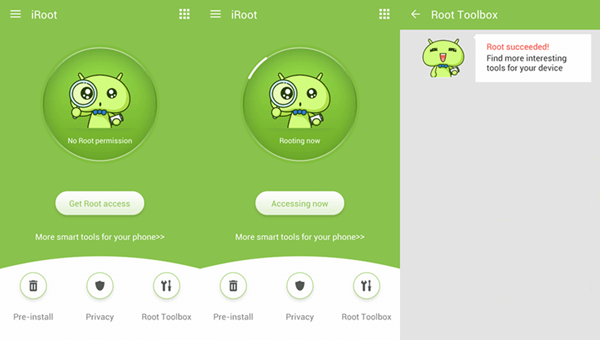
オープンソースの操作システムとして、Androidは数多くのバージョンがあります。各モバイルブランドにも愛用されています。どの機種のスマホにも100%適合できる、または100%の成功率でroot化できるソフトは現在まだ見つかっていません。特にAndroid 4.4後のバージョンはroot化しにくいです。もしここで紹介した二つのソフトを使っても、うまくrootできなかったら、ほかの解決方法を試してください。













